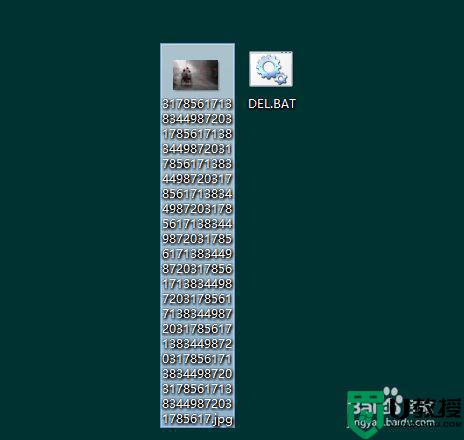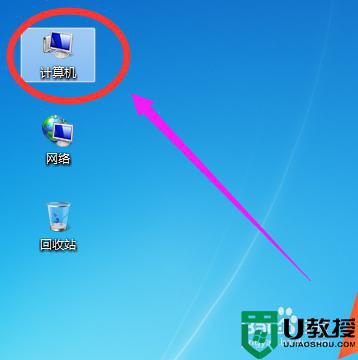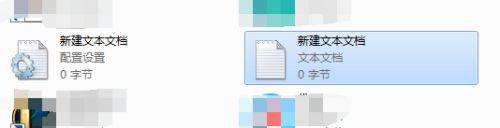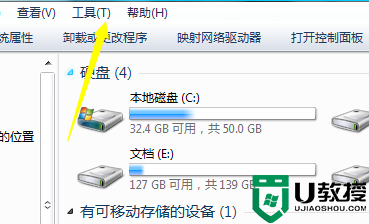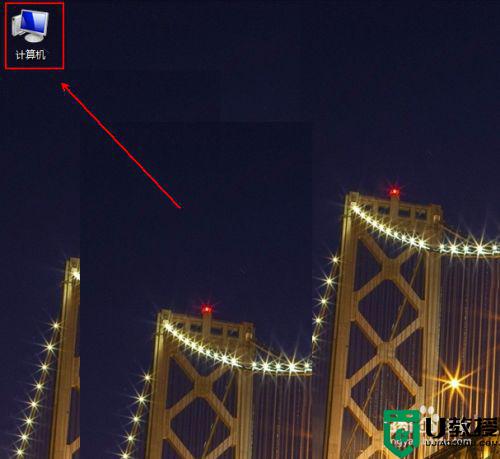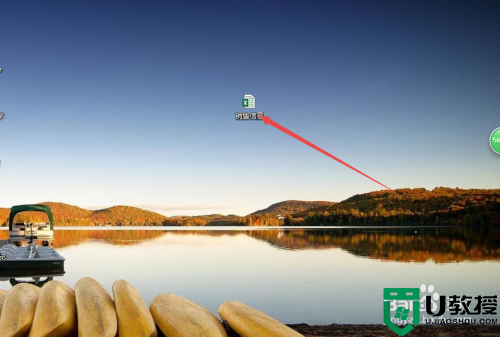win7文件格式或文件扩展名无效怎么解决
时间:2021-07-28作者:xinxin
我们在操作win7系统的时候,对于日常进行使用的问题,有时候打开时也会出现问题,例如系统弹出因文件格式或文件扩展名无效打不开的情况,其实这是文件的后缀不对或者是打开方式错误导致的,对此win7文件格式或文件扩展名无效怎么解决呢?下面小编就来告诉大家解决方法。
推荐下载:win7纯净版iso
具体方法:
1.根据系统给出的提示先了解分析出现文件打不开问题原因,如下图提示的是文件格式或文件扩展名无效。
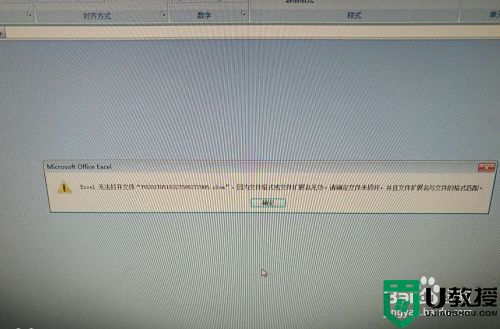
2.知道原因后我们要先看一下文件的后缀,打开“我的电脑”在右上角找到“组织”点开,找到文件夹很搜索选项。
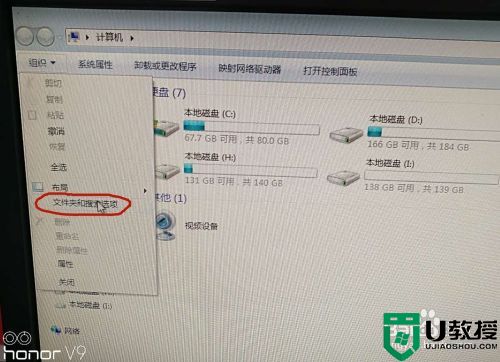
3.在对话框中选择第二项“查看”,在高级选项中找到“隐藏已知文件类型的扩展名”把前面的勾去掉。
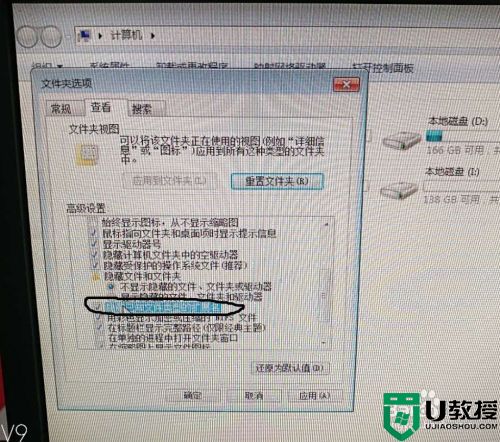
4.现在我们就可以看到文件的后缀了,右键点击文件“重命名”把文件后缀改成“xls”
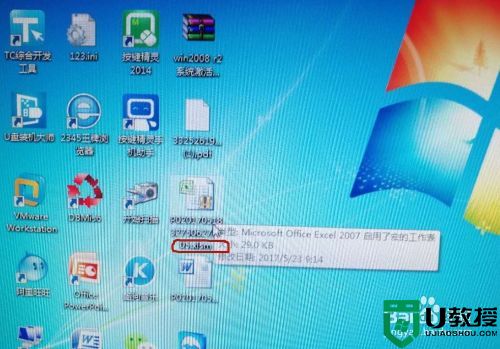

5.改完后看一下,文件就可以打开了
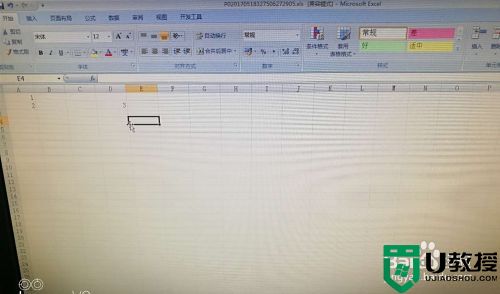
以上就是关于win7文件格式或文件扩展名无效解决方法了,有出现这种现象的小伙伴不妨根据小编的方法来解决吧,希望能够对大家有所帮助。